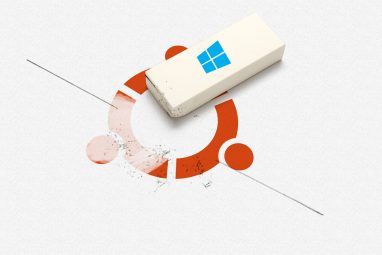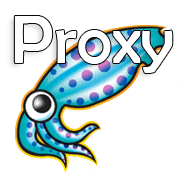您认为您知道Raspberry Pi的默认操作系统Raspbian吗?再想一想!
在过去的几个发行版中,添加了许多新功能。
1。这里是您要寻找的东西,这些功能为何有用以及如何充分利用它们。 1。设置向导
![]()
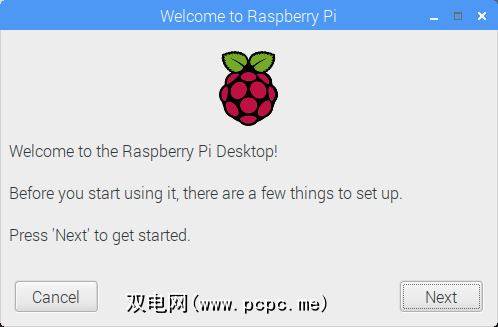
如果您曾经在Raspberry Pi的SD卡上安装过Raspbian,则可能会知道开始会有些麻烦。您可以使用标准安装,也可以依赖NOOBS,但是这些都不提供简单的设置。有PiBakery,可在将映像写入SD卡之前配置Raspbian安装,但除此之外,还需要进行一些调整。
不再。
在六月Raspbian的2018年版本附带安装向导,该向导可让您设置国家/地区和语言,输入新密码,连接到Wi-Fi网络并检查更新。这样不仅可以为您提供最佳的用户体验,还可以使您快速上网,并解决了著名的Raspberry Pi安全问题:众所周知的pi / raspberry用户名和密码组合。
您不会不需要在已经设置好的Raspberry Pi上安装它,但是如果您好奇的话,可以安装安装向导来看看它:
sudo apt install piwiz2。 Pi兼容性

您可以掌握Raspberry Pi的几种不同型号,并且在Raspbian开发团队的努力下,该操作系统在所有型号上均运行良好。
但是,由于硬件差异,某些应用程序无法在规格较低的型号上运行。例如,Raspberry Pi Zero和原始Raspberry Pi无法运行Chromium浏览器(尽管有几种替代方法可用)。
这意味着执行任务,构建项目的指令,无论您在做什么,都是
3。推荐的软件工具
很早以前,Raspberry Pi Foundation引入了Pi Store,这是基于浏览器的Raspbian应用商店。在其中,您可以找到适合在Raspberry Pi上运行的软件,从流行的第三方应用程序到业余创作的所有内容。
由于某种原因,它已经淘汰了,并且每个Raspbian版本都捆绑了越来越多的软件。 。
但是,直到1018年6月,Raspbian的图像尺寸减小了。这是通过减少与操作系统捆绑在一起的应用程序的数量来完成的。但是,只要您的Pi已连接到互联网,就可以通过新的“推荐软件"工具安装这些应用程序。
在更新Raspberry Pi之后,您可以使用<
sudo apt install rp-prefapps您可以在菜单>首选项中找到新的“推荐软件"工具。
4。基于Chromium的帮助文件

最新版本的Chromium被捆绑到新的Raspbian版本中,现在包括一些改进的帮助文件。
虽然版本较低,规格较低Raspberry Pis无法运行Chromium,Raspberry Pi 2和更高版本可以。只需确保将打开的标签数保持在最少即可! Raspbian的2018年6月更新具有Chromium 65版本以及指向Raspberry Pi Foundation网站的一些更新链接。
您还将在桌面 Help 菜单中找到一个新的Get Started选项。 ,链接到新的帮助页面,以帮助您启动和运行Raspberry Pi。请注意使用计算机关键功能的提示和技巧。
5。替换PDF Viewer
很长一段时间以来,Raspberry Pi的主要操作系统(还有许多其他可用的)随内置的PDF查看器Xpdf一起提供。 Xpdf易于使用,它于1995年首次发布,此后一直没有明显的改进。它也与大量使用媒体的PDF斗争。它更适合纯文本文档。
为Raspbian用户提供的解决方案是使用其他PDF阅读器,但是在2018年,操作系统中添加了新的PDF阅读器。
被称为qpdfView,这是一个带有选项卡式界面的文档查看器,具有搜索功能,可配置的工具栏和键盘快捷键,缩略图窗格,多页面布局,表单支持以及与PostScript和DjVu文档的兼容性。简而言之,它比Xpdf更好。
将qpdfView添加(并卸载Xpdf)到具有以下功能的现有Raspbian安装中:
sudo apt install qpdfviewsudo apt purge xpdf6。屏幕分辨率和像素加倍

截至2018年3月,Raspbian具有一项新功能,可改善对多种显示类型的支持。即使是标准的台式机显示器,它们在显示计算机输出结果的方式上也有许多差异。
对于具有强大处理能力和空间的功能强大的台式机,这可能不是什么大问题……但这是不同的
“外观设置"框(位于“菜单">“偏好设置" 中)已修改为具有新的“默认值"选项卡。这样一来,三个类别(小,中和大)的屏幕都可以应用默认的图标大小,字体大小和其他设置。
在显示设置方面,还添加了像素加倍功能。这是用于超高分辨率显示器的,并且更多地针对Raspbian x86,而不是Raspberry Pi版本。在UHD分辨率显示器上,像素可能看起来很小,因此启用“像素加倍"功能会增强一点,将每个像素转换为2×2像素更块状。
在Raspberry Pi配置工具中查找像素加倍,在台式机上,或通过以下方式进行:
sudo raspi-config7。网络启动

通常,您将从SD卡启动Raspberry Pi。您甚至可以从USB设备启动。但是由于有了新功能,现在可以使用中央服务器通过以太网启动Raspberry Pi。
这利用了Preboot eXecution Environment(或PXE,发音为“ pixie"),被广泛称为网络启动。 PXE在台式机和服务器中已经存在了很多年,但是它在Raspbian中的加入使得可以将一台或多台Raspberry Pi设置为瘦客户端。
请查看我们的指南,以了解启动Raspberry的完整步骤。网络上的Pi。
如何在Raspbian上保持最新状态
没有任何这些功能,或者想确保您的Raspbian OS始终保持最新状态日期?
好吧,您只需重新安装就可以重新开始。为此,只需从raspberrypi.org/downloads下载新映像并将IMG文件安装到SD卡。
但是,如果您希望升级现有安装,只需打开终端并输入:
sudo apt-get updatesudo apt-get dist-upgrade每周或每月执行一次此操作,将确保您的Raspberry Pi运行最新版本的操作系统以及所有打包的软件。
总而言之,Raspbian具有在2018年添加了以下功能:
此外,它是“仅适用于Raspberry Pi计算机。也有适用于x86台式机和笔记本电脑的Raspbian版本!
标签: Raspberry Pi Raspbian